小米备份到电脑
数字时代,手机数据的安全与备份变得尤为重要,尤其对于小米手机用户来说,如何高效、安全地将手机数据备份到电脑上,成为了一个不容忽视的问题,本文将详细介绍几种简单易行的小米手机备份到电脑的方法,帮助你轻松应对数据丢失的风险,保护你的珍贵回忆和重要资料。
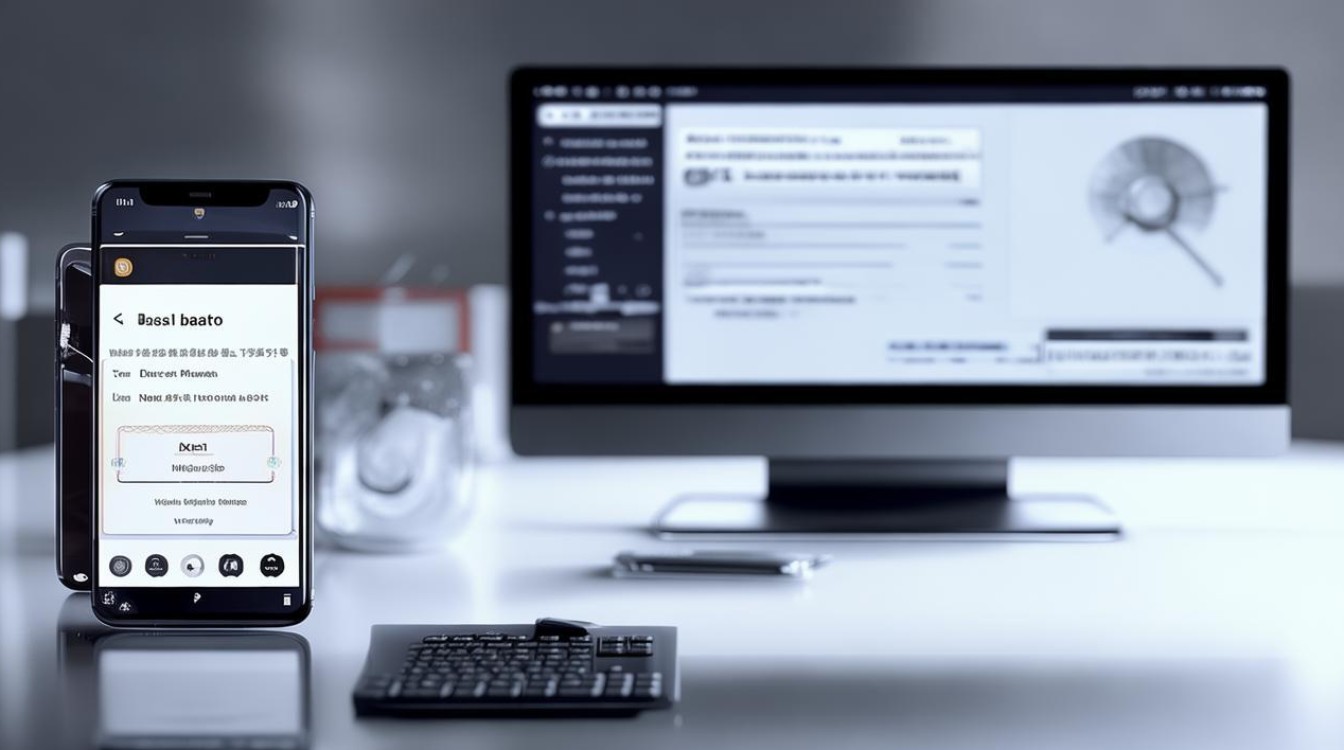
使用小米云服务备份
-
优点:操作简便,只要有网络,可随时随地进行备份与恢复,不受地域限制,且能自动同步数据,确保数据的及时更新。
-
缺点:需要依赖稳定的网络环境,若网络不佳可能导致备份失败或时间过长;免费空间有限,对于数据量较大的用户可能需要购买额外存储空间。
-
操作步骤:
- 在手机设置中开启“小米云服务”,并登录小米账号。
- 选择需要备份的数据类型,如照片、联系人、短信等,点击“立即备份”。
- 备份完成后,打开电脑浏览器,访问小米云服务官网,登录同一小米账号,即可看到备份的数据,可选择下载到本地。
使用USB数据线直接备份
-
优点:无需网络,连接稳定,传输速度快,适合备份大量数据,且能直接对手机中的文件进行管理,操作相对直观。
-
缺点:需要使用数据线连接手机和电脑,不够便捷;部分手机可能需要安装驱动程序才能被电脑识别。
-
操作步骤:
- 将手机通过USB数据线连接到电脑,电脑会自动识别手机并显示设备。
- 在电脑上打开文件资源管理器,找到手机对应的驱动器,浏览并复制需要备份的文件到电脑指定文件夹。
使用第三方软件备份
-
优点:功能丰富多样,除了基本的数据备份外,还可能提供数据管理、迁移、恢复出厂设置等功能,能满足不同用户的个性化需求。
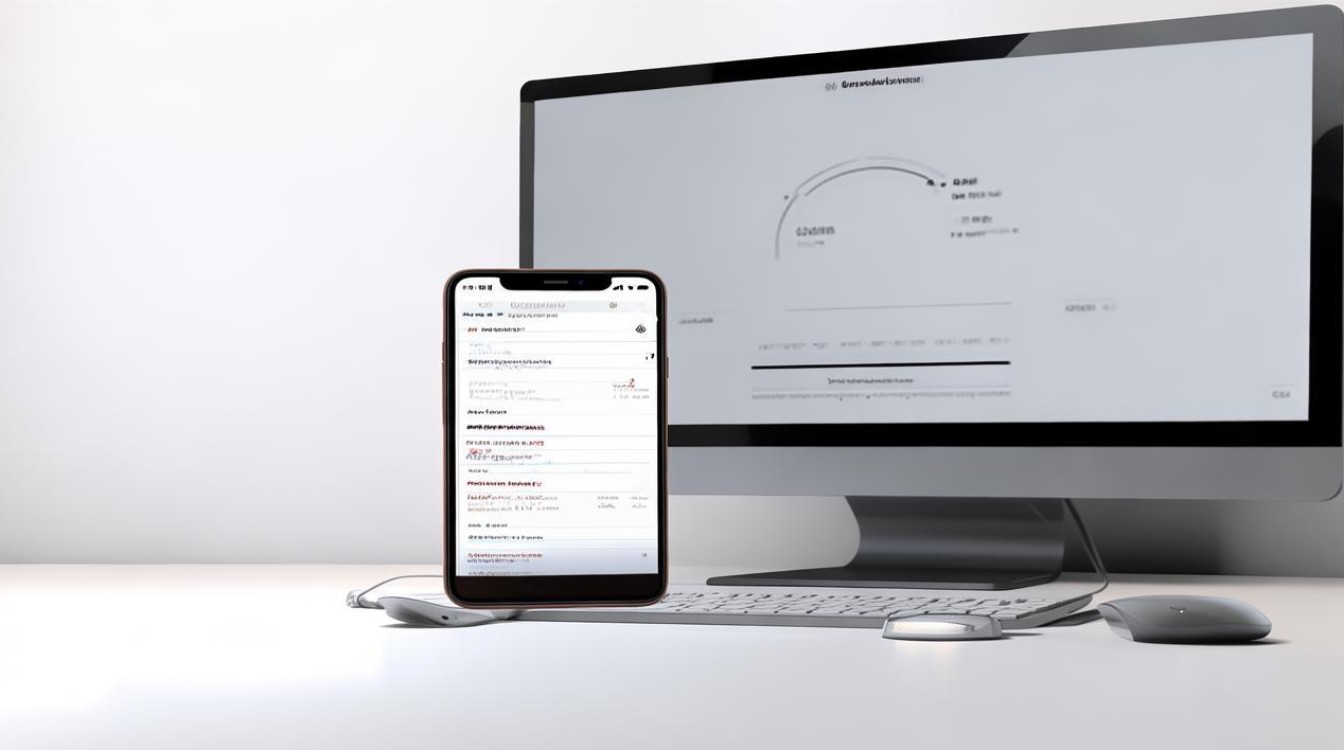
-
缺点:需要从正规渠道下载可靠的软件,否则可能存在安全风险,如泄露个人隐私数据等;部分软件可能存在兼容性问题,导致备份或恢复过程中出现错误。
-
操作步骤:
- 在电脑上下载安装可靠的第三方手机管理软件,如iMobie Phone Transfer、AirDroid等。
- 按照软件提示连接手机和电脑,选择需要备份的数据类型,点击“开始备份”。
使用小米PC套件备份
-
优点:是小米官方推出的工具,与小米手机兼容性好,能够较为全面地备份手机中的各种数据,包括联系人、笔记、应用程序和媒体等。
-
缺点:功能相对不够完善,可能无法满足一些高级用户的需求;在使用过程中可能会遇到一些稳定性问题,如突然断开连接等。
-
操作步骤:
- 在电脑上下载并安装Mi PC Suite。
- 启动小米PC套件,并使用数据线将小米手机连接到电脑。
- 导航到“备份”并访问“备份此设备”窗口,点击“立即备份”按钮创建新的备份。
- 备份过程完成后,点击“查看备份文件”可以查看备份文件。
使用本地备份功能后拷贝
-
优点:不依赖网络,可在无网络环境下进行备份;备份文件存储在手机本地,用户可以对备份文件进行加密等操作,增强数据安全性。
-
缺点:需要手动将备份文件从手机拷贝到电脑,操作相对繁琐;如果手机丢失或损坏,可能会同时丢失备份文件。

-
操作步骤:
- 在手机上依次进入设置→更多设置→备份与重置→本地备份→新建备份,选中全部数据进行备份。
- 完成本地备份后,将手机存储中“MIUI/backup/AllBackup”路径下的备份文件拷贝至电脑中。
以下是关于小米备份到电脑的两个常见问题及解答:
FAQs
使用小米云服务备份时,如何增加免费空间?
答:小米云服务为新用户提供一定的免费空间,但免费空间有限,要增加免费空间,可以尝试以下方法:
- 参与小米云服务的活动,有时会有赠送空间的优惠。
- 定期清理云空间中的不需要的文件,释放空间。
- 邀请好友使用小米云服务,有时也可以获得额外的空间奖励,如果需要更多空间,可以考虑购买小米云服务的付费套餐。
使用USB数据线备份时,手机无法被电脑识别怎么办?
答:如果使用USB数据线备份时手机无法被电脑识别,可以尝试以下解决方法:
- 检查USB数据线是否完好,尝试更换一根数据线。
- 检查电脑的USB接口是否正常,可以尝试连接其他USB设备测试。
- 在手机上开启“USB调试”模式,位置一般在手机的“设置”->“开发者选项”中。
- 确保手机上安装了正确的USB驱动程序,可以从小米官方网站下载并安装。
- 如果以上方法都无效,可以尝试重启
版权声明:本文由环云手机汇 - 聚焦全球新机与行业动态!发布,如需转载请注明出处。












 冀ICP备2021017634号-5
冀ICP备2021017634号-5
 冀公网安备13062802000102号
冀公网安备13062802000102号